
Kazalo:
- 1. korak: Preverite.H datoteko za informacije o kablu
- Korak: Zberite orodja in dele
- Korak: Pripravite vtič s spajkanjem
- 4. korak: Prekinite žice za izbiro sistema
- 5. korak: Preizkus 1. del
- 6. korak: Odstranite kabel konzole
- Korak 7: Priključite konzolni kabel na vtič
- 8. korak: Preizkus 2. del
- 9. korak: Sestavite pokrov
- 10. korak: Testiranje 3. del
- 11. korak: Igrajte se
- Avtor John Day [email protected].
- Public 2024-01-30 12:08.
- Nazadnje spremenjeno 2025-01-23 15:09.

Projekt Universal PCB (na kratko UPCB) se je začel, da bi en sam krmilnik iger, zlasti bojnih palic, omogočil na čim več različnih konzolah. Informacije o projektu najdete na naslednji temi v forumih Shoryuken.com: Shoryuken.com Ta navodila bodo obravnavala, kako zgraditi USB -kabel Button Select za UPCB. Kabel USB Button Select USB je verjetno najpomembnejši kabel, ki ga lahko uporabite z UPCB; v enem kablu vam omogoča, da predvajate krmilnik tako v računalnikih kot v sistemih Playstation 3. Omogoča tudi uporabo zagonskega nalagalnika USB, tako da lahko nadgradite vdelano programsko opremo UPCB, ko bodo na voljo nove različice. Postopek izdelave tega kabla je enak kot pri gradnji katerega koli konzolnega kabla UPCB, zato bo iz prvotnega konzolnega kabla Instructable veliko očitnega izrezovanja in lepljenja. Ker bi ga moral imeti vsak lastnik UPCB, se je zdelo, da si USB kabel Button Select zasluži svojega Instructable.
1. korak: Preverite. H datoteko za informacije o kablu

Glavni in najnovejši arhiv projekta UPCB najdete v prvem prispevku niti UPCB na Shoryuken.com: Shoryuken.com Prenesite najnovejšo različico in izvlecite.zip na mesto, ki je lahko dostopno. V glavnem imeniku je izvorna koda za projekt UPCB. Vsak podprti konzolni sistem bo imel ločeno datoteko. H in. C za ta modul. Datoteka. C vsebuje dejanske rutine za ta sistem. Ti ne bodo v pomoč, razen če želite samo videti, kako deluje. Datoteka. H vsebuje veliko količino komentarjev, ki podrobno opisujejo, kako sistem komunicira, kakšen tip priključka uporablja in izpiske. Trenutni razdelek v datoteki USBTEMPLATE. H, ki ga bomo navedli spodaj. Glavni podatki, ki jih trenutno potrebujemo, so, da komponente niso potrebne. Če obstajajo, bi bili navedeni v razdelku "Kako ustvariti kabel UPCB". Med gradnjo kabla se bomo pogosto sklicevali na ta nabor informacij, zato se ne bojte, če se vam zdi malo preveč. Komentarji zelo podrobno opisujejo komunikacijo in se lahko zdijo nekoliko zmedeni. Samo zanemarite, ko se osredotočamo na gradnjo kabla.
USB Pinout (gleda na koncu kabla USB, ki je priključen na računalnik ali druga vrata USB) _ | 4 3 2 1 | | _ _ _ _ | ----------- <-debelejša polovica kabla, kjer so kontakti. Opis vtiča 1 VCC 2 D- 3 D+ 4 GND Za izdelavo kabla UPCB za izbiro gumba USB D-Sub 15 pin USB Pin 1 4 (GND) 2 visoko 3 nizko 4 nizko 5 nizko 6 nizko 7 nizko 8 1 (VCC) 9 NC - Ni povezano z ničemer 10 Visoko 11 Visoko 12 NC - Ni povezano z ničemer 13 2 (D-) 14 3 (D+) 15 Nizko
Korak: Zberite orodja in dele

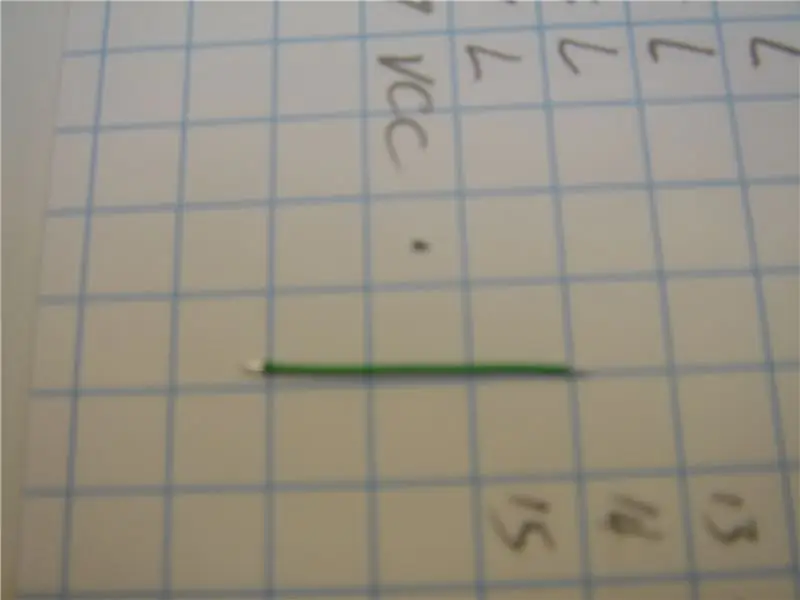

Potrebna orodja so le najosnovnejša orodja za spajkanje.
- spajkalnik - spajkalnik - multimeter ali tester neprekinjenosti Drugi elementi lahko zagotovo pomagajo pri spajkanju, vendar skoraj nikoli niso potrebni za izdelavo takšnega kabla: preprosto - Žrtev žica USB. Ni važno, kaj je bilo v drugem življenju, le da ima ravno "A" konec. To je mogoče zlahka odstraniti s starih zunanjih naprav USB, kot so miške in tipkovnice. Če vam uspe najti dolg kabel USB od "A" do "A", ga lahko izrežete in z njimi ustvarite dva kabla UPCB. V nasprotnem primeru prerežite kabel čim dlje od konca 'A', da nam zagotovite kar največ kabla za delo. - DB-15 moški vtič s priključki za spajkanje. Digikey del št. 215ME-ND ali na voljo v kateri koli dobri trgovini z elektroniko. Možnost, da bo dobra trgovina z elektroniko, je neposredno, obratno, sorazmerna s številom HDTV -jev, ki jih prodajo. To je eden redkih elektronskih delov, ki ga še vedno najdete v nekaterih radijskih hišah. - Napa DB-15. Na slikah tukaj je Digikey del št. 972-15SY-ND, vendar je narejenih na tone pokrovov D-Sub. Poceni jih lahko najdete tudi v večini dobrih trgovin z elektroniko. Priporočam, da si s kapuco, ki jo dobite, privoščite vijake. - Žica. Tukaj uporabljena žica Kynar 30 AWG, na voljo pri podjetju Fry's. Uporabite lahko skoraj vse vrste žice, vendar bo uporaba zelo majhnega merilnika precej olajšala stvari. Druge komponente, razen teh, so potrebne za nekatere konzole, vendar so izjema in ne pravilo. Od tega pisanja sta edina sistema, ki od žice potrebujeta le kaj drugega, sistem FM-Towns (podrobno opisano v neogeo.h) in sistem 3DO (podrobno v 3do.h)
Korak: Pripravite vtič s spajkanjem

Vsi zatiči, razen enega, zatiča 9, bodo imeli spajkane žice. Ker imamo samo dve roki, je najlažje najprej napolniti prazne točke s spajkanjem in nato dodati potrebne žice.
4. korak: Prekinite žice za izbiro sistema

Vsak kabel UPCB bo imel glavno napajanje (VCC), ki bo šlo v pin 8, glavno ozemljitev (GND) pa v pin 1. Obstajajo tudi številni zatiči, povezani visoko ali nizko (povezani z VCC ali GND), da povedo, UPCB, s katerim sistemom komuniciramo. Ti zatiči so tisti, ki se v opisu "Kako narediti kabel UPCB" v datoteki. H konzole imenujejo Visoko ali Nizko. Poglejmo tistega za USB -kabel Button Select v USBTEMPLATE. H
Za izdelavo kabla UPCB za gumb Izberite USB D -Sub 15 -polni USB -pin 1 4 (GND) 2 visoko 3 nizko 4 nizko 5 nizko 6 nizko 7 nizko 8 1 (VCC) 9 NC - ni povezano z ničemer 10 visoko 11 visoko 12 NC - Ni povezano z ničemer 13 2 (D-) 14 3 (D+) 15 NizkoPreden začnemo z dodajanjem sistemskega kabla, je veliko lažje iti naprej in poskrbeti za sistemske linije za izbiro, brez masivnega konzolnega kabla. Edini zatiči, ki pravijo Low, so nožici 3-7 in 15. Vse te bomo povezali tako, da bodo električno povezani s tem, kar bo GND, pin 1. Edini zatiči, ki pravijo High, so 10, 11 in 2 Vse te bomo povezali tako, da bodo električno povezani s tem, kar bo VCC, pin 8. Če želite to narediti, bomo marjetico verigo povezali z enega zatiča na drugega. Z uporabo majhnih (<1 ") kosov 30 -žilne žice z odstranjenimi konci postane to precej enostavno v primerjavi z večjimi žicami. Na sliki boste videli prvi del tega, ki prikazuje žico, ki gre od zatiča 8 (VCC) do zatiča 11, nato pin 10, nato pin 2. Povezani so bili trije majhni kosi žice in vsi zatiči, ki so visoki. Nato bomo naredili Lows. Z drugim kratkim kosom 30 -žilne žice povežite pin 1 (GND) na pin 3 (nizko). Nadaljujte z dodatnim priključkom za žice 3 na pin 4, pin 4 na pin 5, pin 5 na pin 6, pin 6 na pin 7 in nazadnje še en žica, ki povezuje pin 7 na pin 15. Zdaj so vsi zatiči, ki bi morali biti vezani visoko ali nizko, povezani z GND (pin 1) za nizko vrednost ali VCC (pin 8) za visoko.
5. korak: Preizkus 1. del

Ne glede na to, kako dobri ste ali kako prepričani ste v svoje delo, se vedno želite preizkusiti zgodaj in pogosto. Če pride do napak pri spajkanju, je veliko lažje popraviti zdaj, preden nam je velik kabel na poti.
Izvajali bomo teste kontinuitete. Če multimeter nima funkcije za preverjanje neprekinjenosti, ga nastavite za preverjanje uporov na najnižji nastavitvi. Ne pozabite, da neskončen upor ne pomeni nobene povezave in skoraj noben upor ne pomeni povezave. Najprej preverite nizke vezi. Za naš primer USB Button Select USB bi to bili zatiči 3-7 in 15. Postavite eno sondo na pin 1 (GND). Vzemite drugo sondo in preverite zatiče 3-7 po vrstnem redu. Vsak ne bi smel pokazati skoraj nobenega upora proti zatiču 1. Preverite zadnji spodnji zatič, 15. Vsi preizkušeni zatiči morajo biti povezani z zatičem 1 in ne kažejo skoraj nobenega upora. Ponovite za visoke vrstice. Za naš primer USB Button Select USB bi to bili zatiči 10, 11 in 2. Postavite eno konico sonde na nožico 8 (VCC) in preverite neprekinjenost z zatiči 10, 11 in 2. Vsak naj ne kaže skoraj nobenega upora. Na koncu preverite še kratke hlače. Eno sondo postavite na zatič 1, drugo pa na nožico 8. Ne sme biti nobene kontinuitete. Neskončen upor. Če sta ti dve liniji električno povezani, je v vašem delu nekje kratek. MORATE to popraviti, preden poskusite uporabiti kabel. Uporaba kratkega kabla na konzoli lahko pregoreva varovalke, lahko povzroči požar, lahko ocvrti vašo konzolo in se drži. Slabo je, zato popravite ZDAJ. Če je vse pravilno, začnimo z delom na konzolnem kablu.
6. korak: Odstranite kabel konzole

Zdaj moramo ugotoviti, katere žice v kablu konzole kaj počnejo. Ponovno potrebujemo informacije o konzolnem kablu iz ustrezne datoteke. H.
USB Pinout (gleda na koncu kabla USB, ki je priključen na računalnik ali druga vrata USB) _ | 4 3 2 1 | | _ _ _ _ | ----------- <-debelejša polovica kabla, kjer so kontakti. Opis kontakta 1 VCC 2 D- 3 D+ 4 GNDČe uporabljate podaljšek, odrežite dodatni priključek čim dlje od konca, ki je priključen na konzolo. Če uporabljate krmilnik za žrtvovanje, prerežite kabel čim bližje igralni ploščici. V obeh primerih lahko dosežemo kar največjo dolžino kabla. Odstranite nekaj kabelske izolacije s zdaj izpostavljenega konca. NE ODSTRANITE PREVEČ. Želite odstraniti približno 1 "kabelske izolacije; dovolj, da zagotovite, da lahko katero koli žico spajkate na katerega koli od zatičev DB-15, in pustite žice dovolj kratke, da se vlečna kljuka na pokrovu D-Sub oprime na debelo kabelsko izolacijo. Iščemo posamezne žice, ki sestavljajo kabel, da lahko ugotovimo, kaj vsaka počne. V našem primeru Button Select USB so samo štiri žice. Vsaka žica mora biti drugačne barve. Ne moremo zaupajte barvi žice, da nam bo zagotovo povedala kaj o njihovi funkciji, tudi med sicer enakimi blazinicami. Tehnično bi morale vse USB naprave * uporabljati zahtevane barve bele, črne, rdeče in zelene, vendar je enostavno najti poceni USB kabli, ki NISO v skladu s standardom, zato jih MORAMO preizkusiti glede na odsek v datoteki. H. Za to potrebujemo multimeter/tester neprekinjenosti. Za vsako žico v kablu morate vedeti, kateri zatič na priključek konzole, kamor gre. Priključki USB so zaščiteni s kovinskim ohišjem, zato rea Če jih preiščete z multimetrsko sondo, je lahko nekoliko težko. Če se sonda ne more dotakniti zatičev, lahko uporabite majhen kos kovine, kot je sponka za papir. Sponko se dotaknite konice sonde in jo držite s palcem. Dotaknite se konca sponke za papir do zatiča v ohišju USB. Ko se druga sonda dotakne ustrezne žice na drugem koncu kabla, bo upor padel skoraj na nič. Zapišite svoje rezultate, kateri pin je katere barve. Zdaj, ko vemo, katera barvna žica gre na kateri pin, jih lahko začnemo povezovati z vtičem UPCB.
Korak 7: Priključite konzolni kabel na vtič

Rezultati zadnjega testa bi nam morali povedati, katera barvna žica ima katero funkcijo. Za kabel, ki sem ga uporabil, so bili končni rezultati: 1 - rdeča - VCC2 - bela - D -3 - zelena - D+4 - rumena - GND Moj kabel je bil poceni, zato se ni ujemal s "standardnimi" barvami USB. Zato morate VSAK kabel preveriti z multimetrom. Bolje je, kot da ocvrtite računalnik ali PS3, zdaj pa samo poglejmo, na kateri pin na DB-15 gre vsak. Tudi te informacije so v datoteki. H. Zaradi kratkosti sem odstranil tiste, ki smo jih v prejšnjih korakih vezali visoko in nizko.
D-Sub 15-pin USB Pin 1 4 (GND) 8 1 (VCC) 13 2 (D-) 14 3 (D+)Tako zdaj vemo, kam gre vsaka žica.: D-Sub Pin Barva1 Rumena8 Rdeča13 Bela14 Zelena Samo še 4 povezave za spajkanje. Za vsako žico v kablu odstranite zelo majhno količino izolacije s konca, da izpostavite golo kovinsko žico, in jo spajkajte v ustrezen zatič D-Sub. V primeru VCC in GND (D-Sub zatiči 8 in 1) je že tam majhen kos žice. Zato morate uporabiti tanko žico. Taljenje spajkanja in vstavljanje nove žice ne bi smelo odstraniti obstoječe žice. Če jih morate trdno držati v odprtini, medtem ko se spajkalnik ohladi, par par klešč z iglastim nosom s fino konico zelo dobro opravi svoje delo. To je tudi razlog, zakaj želite vezati sistemske žice za izbiro sistema; poskuša obdržati 3 ali več žic v vratih, medtem ko se spajka ohladi, je lahko zelo frustrirajuće.
8. korak: Preizkus 2. del

Zdaj pa preverimo vse spajkalne povezave, pa tudi žico v kablu.
Za vsak zatič v vtiču konzole uporabite multimeter/tester neprekinjenosti, da preverite vsako žico in spajkalni spoj. Ena sonda mora biti na koncu vtiča konzole, druga pa na moškem zatiču vtiča D-Sub. Prepričajte se, da vsi delujejo skoraj brez upora med obema. Nato znova preverite zatiče za izbiro sistema. Ena sonda naj se dotika vtiča VCC na vtiču konzole, z drugo pa preizkusite vse zatiče, ki bi morali biti visoko privezani. Prepričajte se, da vsi ne kažejo skoraj nobenega upora. Sondo premaknite do zatiča GND na vtiču konzole in z drugo sondo preizkusite vsak zatič D-Sub, ki mora biti nizko pripet. Nazadnje, nevarni kratek test. Z eno sondo na zatiču GND vtiča konzole in drugo sondo na zatiču VCC vtiča konzole preverite upor. Če je odpor neskončen, je vse v redu. Če je upor nizek, obstaja nevarna kratka stikalica, ki jo morate preveriti in ponovno spajkati. Ko se prepričate, da pri spajkanju ni napak, je čas, da sestavite pokrov.
9. korak: Sestavite pokrov



Vsaka napa je sestavljena drugače, zato ne morem dati posebnih navodil za vsako napo. Opisal bom korake, ki so na splošno potrebni za vsako pokrov, nato pa korak za korakom sestavo posebne nape, ki sem jo uporabil v tem primeru.
Najpomembnejši del pri sestavljanju pokrova je razumevanje in uporaba 'pull-stop'. Vsaka napa mora imeti način držanja za kabel. Tega ne želite uporabiti za držanje posameznih žic, ker ne morejo prenesti velikih obremenitev, ne da bi jih morda izvlekli. Zapiralo na pokrovu je narejeno tako, da zgrabi dejanski kabel tam, kjer je najmočnejši, z vsemi žicami skupaj in prekritimi z močno izolacijo. V primeru kakršne koli sile, ki vleče kabel, se sila prenese na pokrov in vtič DB-15, namesto na šibke točke spajkanja, ki povezujejo kabel z vtičem. Večina zaponk uporablja dva majhna vijaka in dva majhna kosa kovine. Vijaki se uporabljajo za zategovanje kovinskih sponk okoli kabla. Ko so objemke varno nameščene, se namestijo na območje pokrova, ki preprečuje njihovo premikanje. Zdi se, da je ta metoda najpogostejša, zato imam njihovo sliko spodaj. Pri pritrditvi kabla v vlečno zaporo je zelo pomembno, da je varen! To je najpomembnejši del ohranjanja kabla dolgotrajen in uporaben. Če se zdi, da so sponke, ki poskušajo držati kabel, prevelike, da bi jih prijeli, začnite ovijati kabel z električnim trakom, da bodo objemke lažje in debelejše. Če je na krmilniku, s katerega ste vzeli kabel, tesnilo s potegom, preverite, ali ga lahko uporabite tudi za vpenjanje sponk. Če vlečna kljuka ne drži varno za kabel, se bodo tanke žice sčasoma pretrgale, se sprostile, se spojile z drugimi žicami, popražile vaš zabaviščni center, povzročile požare in ubile vašo mačko. Naredite pravilno prvič. Sestava vseh pokrovov, ki sem jih videl, je precej podobna: 1. Vtič DB vstavite v majhne jezičke, ki ga bodo držali na mestu. 2. Vpenjalne sponke položite na žico in jih pritrdite ter čim bližje mestu, kjer bodo vlečne zapore stalno nameščene. 3. Vlečno zaporo namestite na svoje mesto in dvakrat preverite, ali so spone trdno pritrjene. 4. Namestite pritrdilno opremo, na primer vijake. 5. Zaprite pokrov. Običajno to pomeni nekaj vijakov, vendar je tukaj primer pokrova zaskočno ohišje. Tem korakom bomo sledili natančno s svojim primerom nape. 1. Vtič DB vstavite v držala. 2. Črno vlečno zaponko položite na žico, pri tem pazite, da se oprime izoliranega kabla in ne žic. 3. Dodajte pritrdilni kovinski kos in ga privijte. 4. Dodajte vijake 5. Zaprite pokrov.
10. korak: Testiranje 3. del

Po vsem tem delu vem, da vas srbi vklopiti kabel v konzolo in se držati ter se malo igrati. Razumem. Ne. Če bi vse namestili v pokrov, bi lahko zlahka odtrgali žico, kratke hlače pa so slabe. Vzemimo si trenutek z multimetrom, da se še zadnjič prepričamo, da je vse varno, preden ga priključimo.
Koraki, ki jih naredimo tukaj, so enaki "Preskusnemu delu 2": Za vsak zatič v vtiču konzole uporabite multimeter/tester neprekinjenosti, da preverite vsako žico in spajkalni spoj. Ena sonda mora biti na koncu vtiča konzole, druga pa na moškem zatiču vtiča D-Sub. Prepričajte se, da vsi delujejo skoraj brez upora med obema. Nato znova preverite zatiče za izbiro sistema. Ena sonda naj se dotika vtiča VCC na vtiču konzole, z drugo pa preizkusite vse zatiče, ki bi morali biti visoko privezani. Prepričajte se, da vsi ne kažejo skoraj nobenega upora. Sondo premaknite do zatiča GND na vtiču konzole in z drugo sondo preizkusite vsak zatič D-Sub, ki mora biti nizko pripet. Nazadnje, nevarni kratek test. Z eno sondo na zatiču GND vtiča konzole in drugo sondo na zatiču VCC vtiča konzole preverite upor. Če je odpor neskončen, je vse v redu. Če je upor nizek, obstaja nevarna kratka stikalica, ki jo morate preveriti in ponovno spajkati.
11. korak: Igrajte se

Zdaj priključite svoj novi kabel UPCB v svojo palico in konzolo, pa poglejmo, kako deluje! Če ga prvič priključite v računalnik, boste morda videli nekaj znanih oken "Najdena je nova strojna oprema", ki bodo skrbela zase. Pustite ga in bo prepoznan kot krmilnik iger skladen s HID. Z aplikacijo Gaming Options na nadzorni plošči si lahko ogledate samo napravo in stanje gumbov in palice.
Uživajte!
Priporočena:
Kako narediti profesionalno tiskano vezje (ali je vredno?): 5 korakov

Kako narediti profesionalno tiskano vezje (ali je vredno?): Rad bi delil svoje " izkušnje s PCB " s tabo
Kako spajkati utripajoče LED diode na prazno tiskano vezje: 5 korakov

Kako spajkati utripajoče LED diode na prazno tiskano vezje: PCB je kratica za " Tiskano vezje ". Na tiskanem vezju boste imeli na tiskanem vezju luknje, kamor lahko vstavite komponento, na hrbtni strani pa lahko spajkate noge komponent, da ostanejo na svojem mestu. Spajkanje je tudi v
Kako narediti tiskano vezje Fisrt: 5 korakov

Kako narediti tiskano vezje Fisrt: Pozdravljeni, tukaj se bomo naučili, kako narediti prvo PCB
Timovo tiskano vezje (narisano vezje): 54 korakov (s slikami)

Tim's PCB (Plotted Circuit Board): To je postopek, ki ga uporabljam za ustvarjanje tiskanega vezja po meri za svoje projekte. Če želite narediti zgoraj: S svojim XY ploterjem s Scribejem odstranim film za jedkanje, da izpostavim baker jedkaniku .Za lasersko ploter XY uporabljam črnilo v
Kako sestaviti konzolni kabel za univerzalno tiskano vezje: 11 korakov

Kako zgraditi konzolni kabel za univerzalno tiskano vezje: Projekt Universal PCB (na kratko UPCB) je omogočil en sam igralni krmilnik, zlasti boj proti palicam, na čim več različnih konzolah. Informacije o projektu najdete v naslednji temi na spletnem mestu Shoryuken.com
